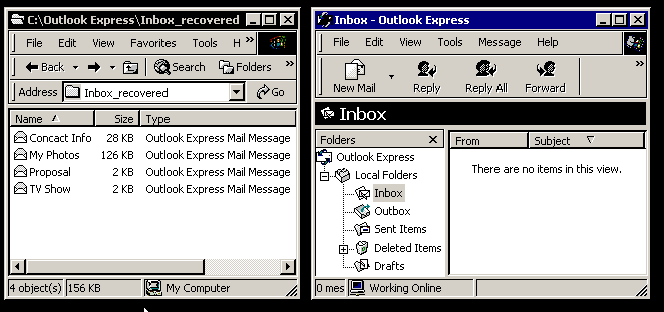Hinweis: Stellen Sie vor dem Importvorgang sicher, dass die Outlook Express Der E-Mail-Ordner, in den die Nachrichten importiert werden sollen, funktioniert ordnungsgemäß. Andernfalls sichern Sie die Datenbankdatei, die dem E-Mail-Ordner entspricht, und löschen Sie sie.
Start Outlook Express und halte es offen.
Wählen Sie alle Nachrichten aus, die im Ausgabeverzeichnis importiert werden sollen:
TIPP: Um eine Gruppe von Nachrichtendateien auszuwählen, halten Sie die UMSCHALTTASTE gedrückt, klicken Sie auf die Nachrichtendatei oben in der Gruppe und dann auf die Nachrichtendatei unten in der Gruppe. Um einer bereits ausgewählten Gruppe Nachrichtendateien hinzuzufügen, halten Sie die STRG-Taste gedrückt und wählen Sie dann die Nachrichtendateien aus, die Sie hinzufügen möchten. Um ausgewählte Nachrichtendateien auszuschließen, halten Sie die STRG-Taste gedrückt und klicken Sie dann auf die ausgewählten Nachrichtendateien.
Ziehen Sie die ausgewählten Nachrichten aus dem Verzeichnis.
Legen Sie die Nachrichten in der tarHolen Sie sich den E-Mail-Ordner in den geöffneten Outlook Express.
Danach können Sie die importierten Nachrichten wie gewohnt in bearbeiten Outlook Express.
Die Schritte 1, 2, 3 im Importvorgang werden in der folgenden Animation dargestellt: